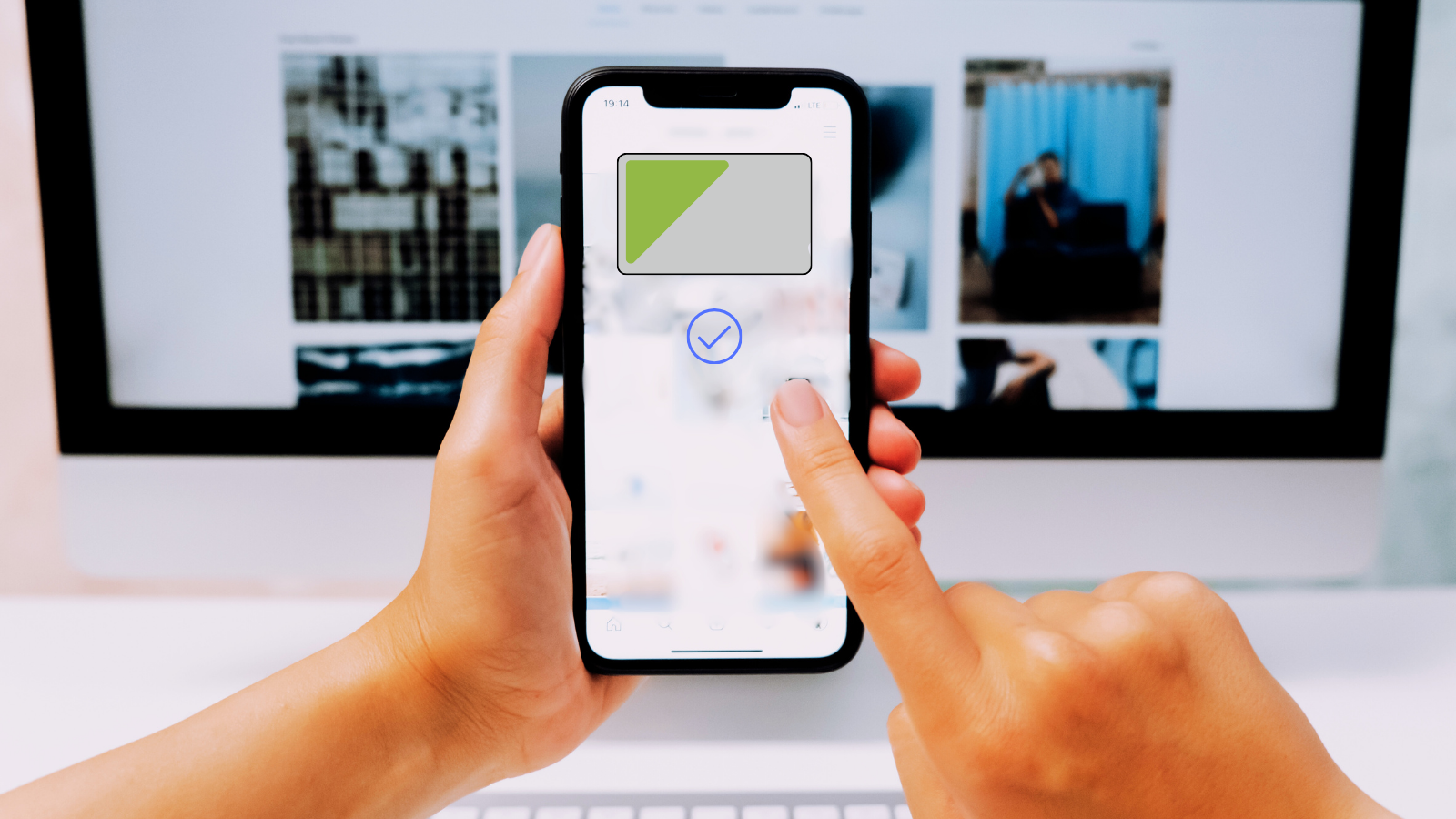iPhoneのサイドボタンをダブルクリックして、
交通系ICカードを表示して…あれ、チャージできない?
「チャージ」ボタンがないんだけど?なんで?
そのボタンのダブルクリックは、ApplePayでの支払いだよ。
ApplePayのチャージは、そこからじゃないよ。
ホーム画面を起動して、Walletアプリからチャージできるよ。
ApplePayの交通系ICカードを導入すると、どこにいてもiPhoneの操作だけでチャージ(入金)できるようになります。
しかしサイドボタン(もしくはホームボタン)をダブルクリックしてカードを表示させることはできたけど、この後のApplePayからチャージする方法がわからない!という方もいらっしゃるかもしれません。私もそうでした。
今回は交通系ICカードについてApplePayからチャージ方法ができない場合、もしかしたらApplePayのカードの呼び出し(支払い)画面からチャージしようとしているかもしれません。支払いとチャージで操作方法が異なりますので、その違いを今回紹介します。
この記事はこんな情報をお探しの方におすすめです。
- iPhoneのボタンをダブルクリックして交通系ICカードを表示させたのに、ApplePayからチャージできない
- 交通系ICカードについて、ApplePayでの支払いとチャージは同じ画面で操作できるのかを知りたい
ApplePayで交通系ICカードをチャージする時に確認すること
最初に結論です。ApplePayで交通系ICカードにチャージする場合、Walletアプリを開く必要があります。
iPhoneのサイドボタン(もしくはホームボタン)をダブルクリックすると、ApplePayに登録しているカードなどの呼び出し(支払い)ができますが、チャージはできません。
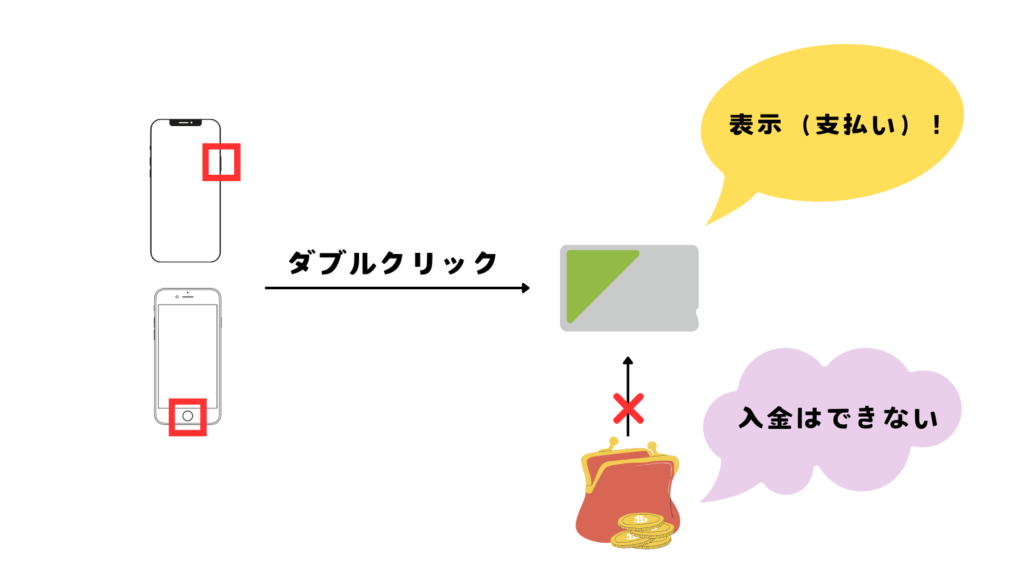
ApplePayから交通系ICカードにチャージする場合は、サイドボタン(もしくはホームボタン)ではなく、iPhoneのロック画面を解除してホーム画面を開く必要があります。
そしてホーム画面にあるWalletアプリをタップして、表示された画面からカードのチャージができます。
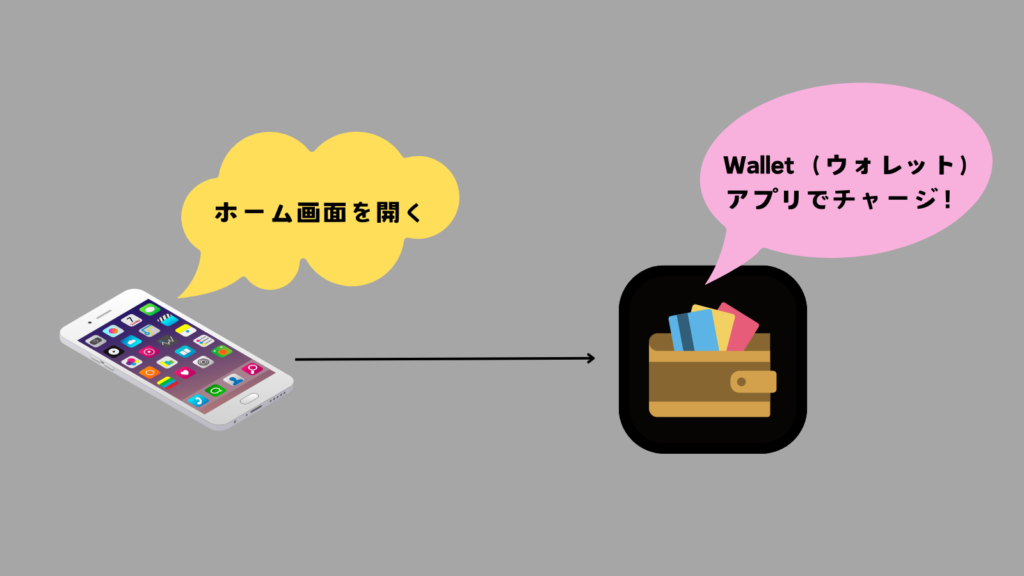
【まとめ】ApplePayの交通系ICカードの支払いとチャージは、同じ画面ではできない
今回は交通系ICカードについてApplePayからチャージ方法ができない場合に、確認した方がいいことを紹介しました。
ApplePayのカードの支払いとチャージは下記のように操作方法が異なります。
| 支払い | チャージ |
|---|---|
| サイド(もしくはホーム)ボタンをダブルクリック | ホーム画面のWalletアプリをタップ |
もし交通系ICカードにApplePayからチャージしようとして、チャージボタンが存在しない場合は、ホーム画面を開いてWalletアプリをタップしているか?支払い用の画面が表示されていないか?を一度確認してみるといいかもしれません。